
iPhone preso na tela de restauração? 6 métodos fáceis aqui

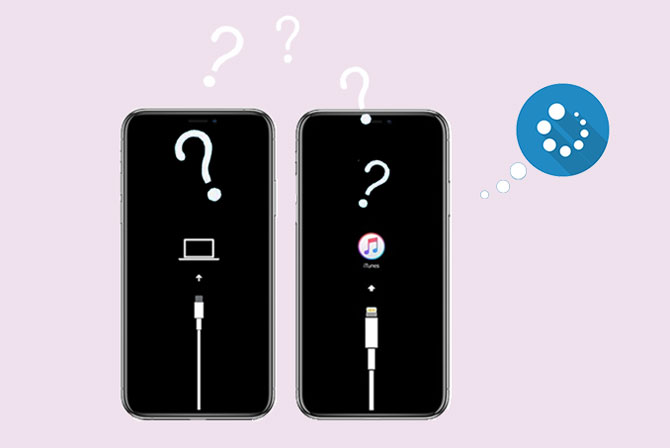
Parte 1. Por que seu iPhone está preso na tela de restauração?
Parte 2. Como corrigir iPhone Restore tela congelada?
Existem várias razões pelas quais seu iPhone está preso na tela de restauração concluída, seja por problemas de software ou hardware, incluindo:
O que fazer para passar a restauração do iPhone falhou e ficou preso na tela? Bem, você pode tentar as seguintes dicas eficientes.
Certifique-se de que está a utilizar o cabo USB original e outros acessórios para o iPhone autorizados pela Apple. Isso evita que os dados ou aplicativos do dispositivo sejam corrompidos.
Em alguns casos, a versão desatualizada do iTunes pode resultar no iPhone preso no problema da tela de restauração. Para resolver isso, atualizar o iTunes no seu computador é de grande importância.
Em Mac: Abra o iTunes > toque em iTunes no canto superior esquerdo da barra de menus Apple > clique na opção Verificar atualizações .
Em Windows: Inicie o iTunes > clique em Ajuda na janela do iTunes > selecione a opção Verificar atualizações .

Nota: Se não houver nenhuma opção Verificar atualizações no menu, você pode ter baixado o iTunes da Microsoft Store. nesse caso, ele atualizará automaticamente a versão do iTunes para você.
Algumas falhas do sistema também podem fazer o iPhone preso ao restaurar, e forçar a reinicialização do iPhone eliminará problemas como este.
No iPhone 14/13/12/XR/XS/X/8:
Pressione e solte o botão Aumentar volume e, em seguida, o botão Diminuir volume . Em seguida, mantenha pressionado o botão Repousar/Despertar até que o logotipo da Apple apareça na tela.
No iPhone 7/7 Plus:
Mantenha pressionados os botões Volume Down + Sleep/Wake simultaneamente até ver o logotipo da Apple na tela.
No iPhone 6 e versões anteriores:
Mantenha pressionados os botões Home + Suspender/Despertar juntos até que o logotipo da Apple seja exibido na tela.

Veja mais:
Por que o download de mensagens do iCloud está demorando tanto no seu iPhone? Não se preocupe. Você pode consertá-lo por conta própria.
Quando um iPad não consegue actualizar iOS, pode utilizar estas abordagens para resolver este problema.
Você também pode superar o problema colocando seu iPhone no modo DFU e restaurando-o com a versão mais recente do iTunes. Veja como.
1. Coloque seu iPhone no modo DFU.
2. Conecte seu iPhone ao computador e execute a versão mais recente do iTunes.
3. Quando o iTunes detectar seu iPhone no modo DFU e exibir uma notificação no computador, toque em OK > Restaurar para restaurar seu iPhone no modo DFU. Após a restauração, seu iPhone funcionará normalmente.
Nota: Este método apagará todos os dados do dispositivo. Portanto, pense duas vezes antes do início se você não fizer backup do seu iPhone antes.

iOS System Recovery é a maneira mais fácil e segura de reparar o iPhone preso na tela de restauração. Com este programa, você também pode corrigir outros problemas do sistema iOS normal sem perda de dados, como problema de carga do iPhone, preto / branco / azul / vermelho tela da morte, ficar preso no logotipo da Apple, etc.
Os destaques do iOS System Recovery:
* Corrigir iPhone preso na tela de restauração sem perda de dados.
* Reparar iOS sistema em vários cenários: desativado, iPhone, iPhone carga / problema de ativação, loop reiniciar, consumo de bateria, ficar preso no logotipo da Apple / modo DFU / modo de recuperação, preto / azul / vermelho / branco tela da morte, iTunes erro 4005, etc
* Seguro e fácil de usar.
* Funciona para todos os modelos de iPhone (iOS 16 suportados), como iPhone 14/13 Pro Max/13 Pro/13/13 mini/12 Pro Max/12 Pro/12/12 mini/SE/11 Pro Max/11 Pro/11/XS Max/XS/XR/X/8/8 Plus/7 Plus/7, etc.
Para corrigir o iPhone preso na tela de restauração:
1. Instale iOS Recuperação do sistema no seu computador e conecte seu iPhone através de um cabo USB. Em seguida, escolha Mais ferramentas > iOS Recuperação do Sistema na interface.

2. O programa irá detectar o problema do seu iPhone automaticamente e exibi-lo na interface. Depois, toque no botão Iniciar para continuar.

3. Confirme as informações do dispositivo na interface. Se estiver incorreto, selecione as informações corretas nas listas suspensas. Depois disso, pressione o botão Reparar para corrigir o iPhone preso na tela de restauração imediatamente.

Leitura adicional:
iPhone preso no loop de inicialização? Como corrigir loop de inicialização no iPhone em dez métodos?
iPhone Tela Azul da Morte? Aqui estão 7 maneiras fáceis de corrigir
Se nada funcionar para o iPhone, você pode entrar em contato com o Suporte da Apple ou levar o iPhone para a Apple Store próxima para obter ajuda. Não se esqueça de trazer sua garantia e recibo de compra com você.
Depois de aprender como corrigir o iPhone preso na tela de restauração com os seis métodos acima, esperamos que você resolva o problema com sucesso. iOS System Recovery vale a pena tentar corrigir o problema sem perda de dados antes de recorrer ao Suporte da Apple. Se você tiver alguma dificuldade durante o uso, por favor, deixe um comentário abaixo.
Artigos relacionados:
9 truques para corrigir a tela branca do iPhone da morte sem esforço (Atualizado)
Apple iPhone tela preta da morte? Aqui estão as melhores soluções
3 maneiras comprovadas de recuperar dados do iPhone que não ligam (com solução de problemas)
[Guia completo] Como tirar o iPhone / iPad do modo DFU sem esforço? (Brincadeira de criança)
iPhone não vai deslizar para desbloquear? Aqui estão as correções